苹果又出新手机了 , iPhone12都上市了 , 你还在用iPhone8 , out了哟!虽然价格飙升 , 但已不是当年“卖肾”换机的时代喽!换手机也司空见惯了!那么问题来了 , 买了新手机后 , 最头痛的就是数据的迁移 , 如何将旧iPhone里的通讯录、图片、短信、软件等数据导入到新iPhone里呢?有哪些方式呢?下面给大家总结了几种数据传输的方法 , 一起来看看吧!

文章插图
第一种方式:iTunes数据传输
只需要准备一台电脑 , 通过电脑上的iTunes把手机的数据传输到电脑上 , 再把新手机接上 , 然后把电脑上的数据传输到手机上 , 这样就解决了 。
但这种方式的缺点就是很占电脑的储存空间 , 时间比较长 , 建议备份在固态硬盘上会快一些 , 如果有MAC电脑速度会更快一些 。
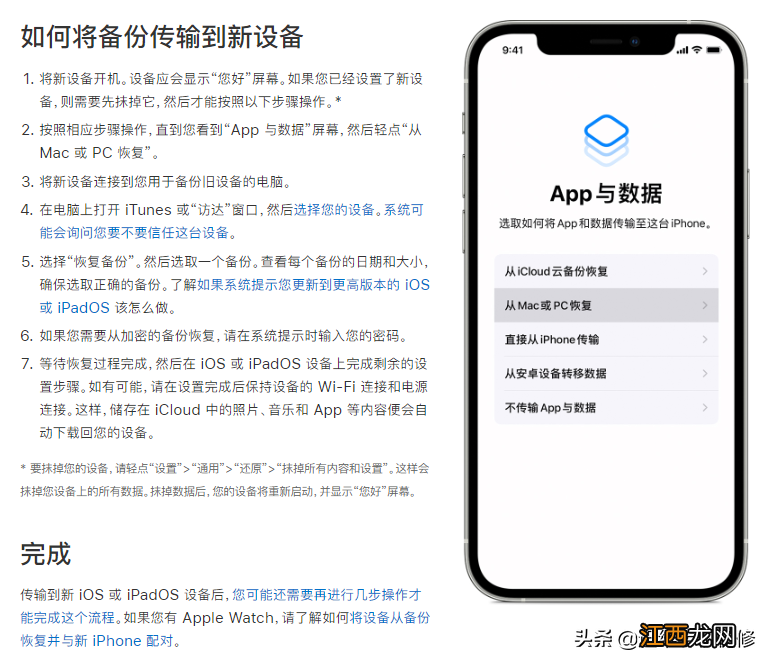
文章插图
第二种方式:苹果云端iCloud传输
这个方式的缺点是如果没有买云储存空间的话 , 免费的5G储存根本回来不了多少的数据 。 当你的手机数据比较大时 , 需要花钱去买更大的存储容量的iCloud服务 , 每月25元 , 而且受网络影响较大 。
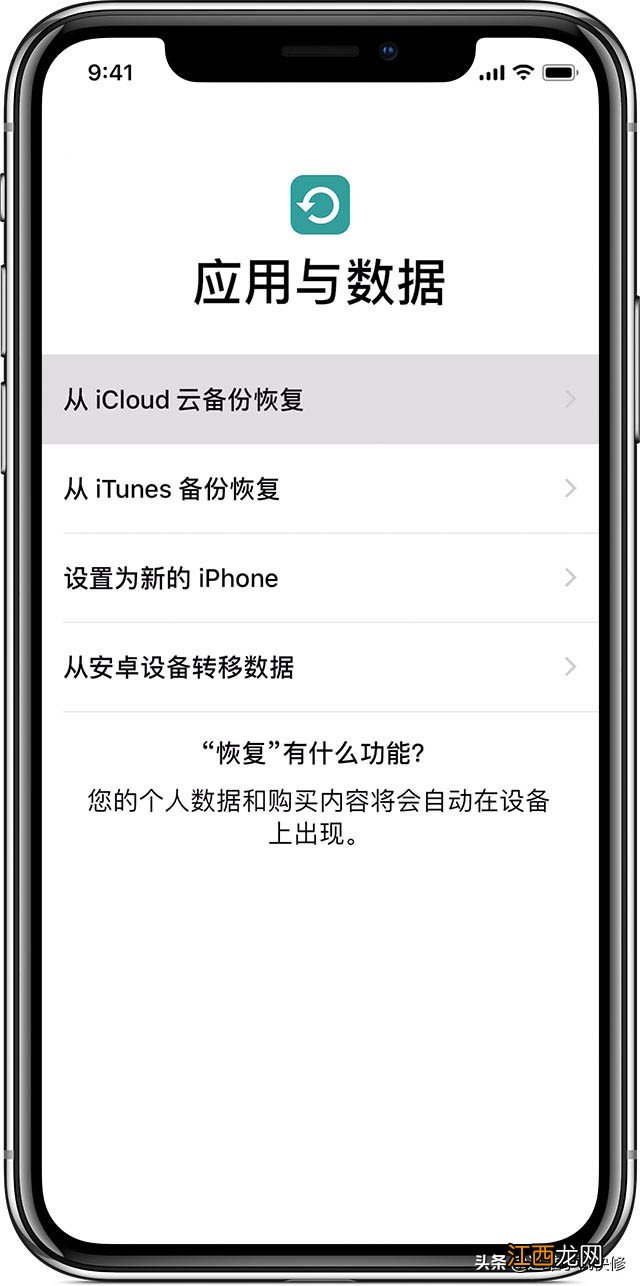
文章插图
第三种方式:局域网传输
当新的iPhone靠近旧的iPhone就能通过无线的方式传送数据 。 而且使用此方式有3个注意事项:
1.两部iPhone必须要升级到iOS12.4及以上的系统 , 同时新iPhone的系统要高于或与旧手机的同样的系统 。
2.两部iPhone在转移数据时最好接上电源 。
3.两部iPhone必须都要打开蓝牙 。
操作方法:
第一步:首先接上电源 , 两部iPhone同时开启蓝牙 , 旧手机就可以检测到新iPhone , 点击继续 。
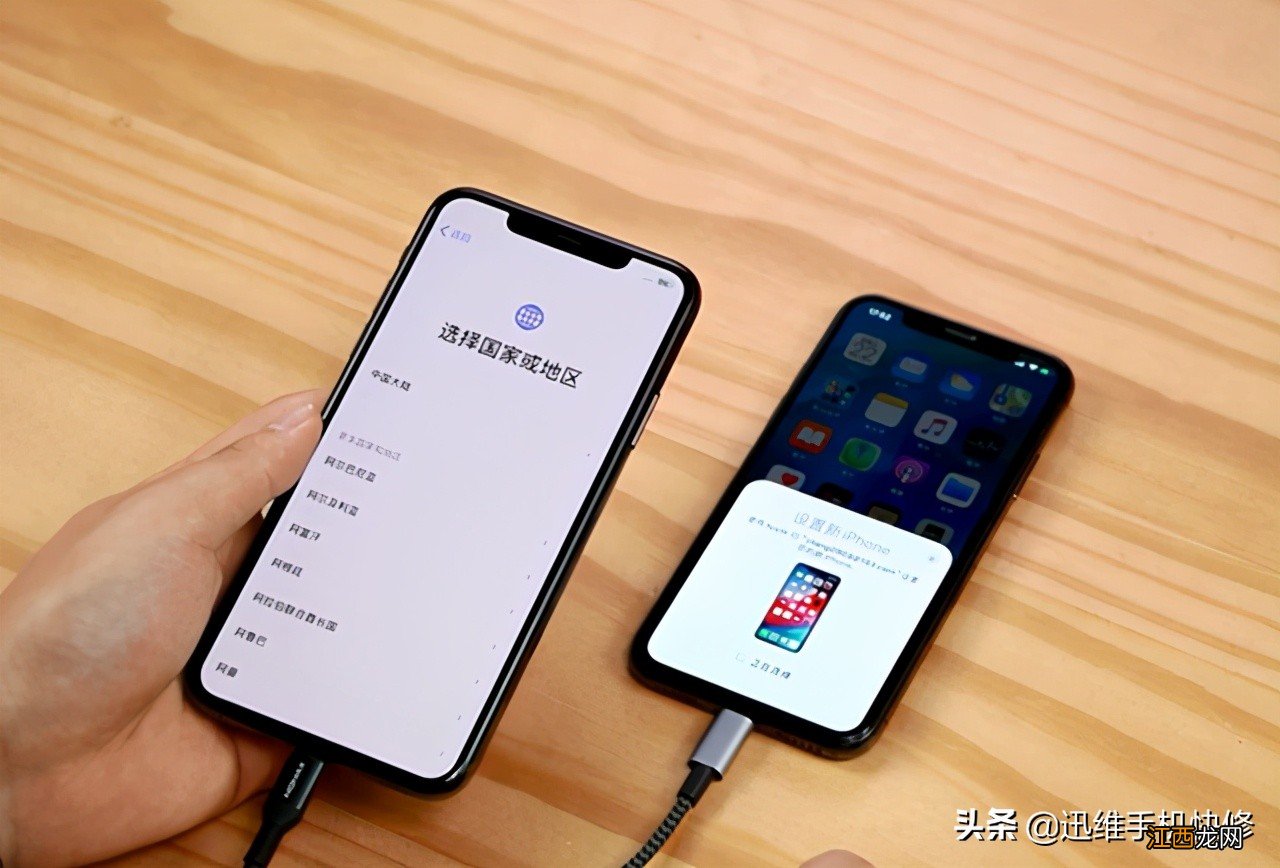
文章插图
在新iPhone上弹出的页面 , 会提示“正等待另一台iPhone……” , 根据提示 , 用旧手机扫一扫新iPhone上的图像 。

文章插图
根据提示输入密码——点击继续—— apple ID验证完成后——点击同意——启用定位服务 , 根据提示操作 , 手机准备时间结束后 , 手机就可以开始传输数据了 。

文章插图
这种传输方式花费时间有一些长 , 但比iCloud或iTunes传输快很多 。
不过 , 这种方法除了可以还原手机的所有数据外 , 还可以把手机里的各种账号和旧iPhone里已经设置好的东西全部照搬到新iPhone上 。
第四种方式:有线传输数据(物理方式传输)
它与第三种方式有一点相似 , 第三种方式是通过两部iPhone之间的局域网进行连接 , 而这种方式是通过一根数据线 , 把这两部iPhone连在一起 , 相当于是数据线之间的传输 。
注意事项:
1、两部iPhone的iOS系统要在12.4或以上版本 。 新iPhone的系统要高于或与旧手机的同样的系统 。
2、不用接电源 , 数据传输前将手机充满电 , 避免数据传输过程中没电导致关闭而无法完成 。
3、iOS12.4及以上机型 , iPhone8~iPhone12 Pro max等机型都可以 。
操作方法:
首先准备一根Korllo Lightning to LightningOTG转接线数据线 。 将转接线带"Host"的一端插到旧iPhone上 , 单面LOGO的一端插到新手机上 。
相关经验推荐
- 百香果生吃好还是泡水好 百香果泡水还是直接吃
- 拼多多如何使用免拼卡 拼多多如何使用免拼卡直接免拼
- 华为手机首次充电方法 华为手机首次充电注意事项
- 晚上吃百香果的功效与作用 晚上吃百香果的功效与作用及食用方法
- 半边莲怎么种植 半边莲的养殖方法
- 淡奶油可以直接吃吗?
- 春困的原因 春困的原因和缓解方法
- 应对倒春寒的养生方法是 应对倒春寒的养生方法
- 提高冬瓜坐瓜率用什么方法,冬瓜应该好养吗,怎么养殖
- 让黄瓜增产应该怎么办,浇水和施肥方法有哪些













